Wie man die Copilot-Taste mit einem Betriebssystem vor Windows 11 23H2 konfiguriert
Wie man die Copilot-Taste mit einem Betriebssystem vor Windows 11 23H2 konfiguriert
Wie man die Copilot-Taste mit einem Betriebssystem vor Windows 11 23H2 konfiguriert
Beschreibung
Die Windows Copilot-Taste bietet die folgenden Erfahrungen beim Drücken der Copilot-Taste:
- Drücken, um Copilot für Windows zu starten. Der Zeitpunkt der Bereitstellung und Verfügbarkeit der Funktion variiert je nach Markt und Gerät. Es ist ein Microsoft-Konto erforderlich, um sich anzumelden.
- Wenn der Windows Copilot auf dem Gerät nicht verfügbar ist (zum Beispiel, wenn das Betriebssystem auf eine ältere Windows 10/11-Version herabgestuft wurde, in der der Windows Copilot nicht unterstützt wird, nicht im lokalen Markt des Benutzers verfügbar ist oder über die IT-Richtlinie deaktiviert wurde), wird beim Drücken der Copilot-Taste die Windows Suche gestartet.
System ist konfiguriert mit
Copilot für Windows
Betriebssysteme
Windows 11 23H2
Lösung
Verweisen Sie auf die Microsoft-Ankündigung zur Windows Copilot-Taste. Die Verfügbarkeit der Funktionen variiert je nach Markt, siehe https://blogs.windows.com/windowsexperience/2024/01/04/introducing-a-new-copilot-key-to-kick-off-the-year-of-ai-powered-windows-pcs/
Lenovo hat die Windows Copilot-Taste auf der Tastatur für Systeme mit vorinstalliertem 22H2 Windows bereitgestellt. Verwenden Sie die folgenden Schritte, um sicherzustellen, dass die Windows Copilot-Taste nach dem Update auf 23H2 ordnungsgemäß funktioniert.
auf der Tastatur für Systeme mit vorinstalliertem 22H2 Windows bereitgestellt. Verwenden Sie die folgenden Schritte, um sicherzustellen, dass die Windows Copilot-Taste nach dem Update auf 23H2 ordnungsgemäß funktioniert.
1. Aktualisieren Sie auf die neueste Windows 11-Version über Windows Update.
a. Gehen Sie zum Start-Menü und zu Einstellungen.
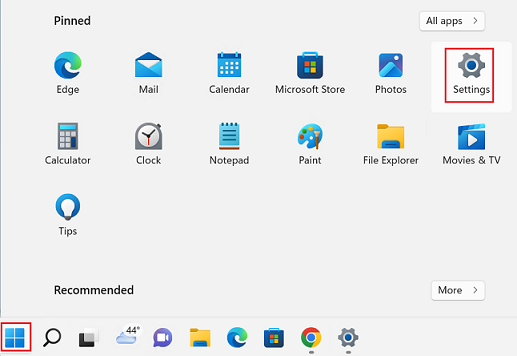
b. Wählen Sie Windows Update. Stellen Sie Die neuesten Updates erhalten, sobald sie verfügbar sind auf Ein.
c. Klicken Sie auf Nach Updates suchen, und aktualisieren Sie dann auf die neueste Windows Version.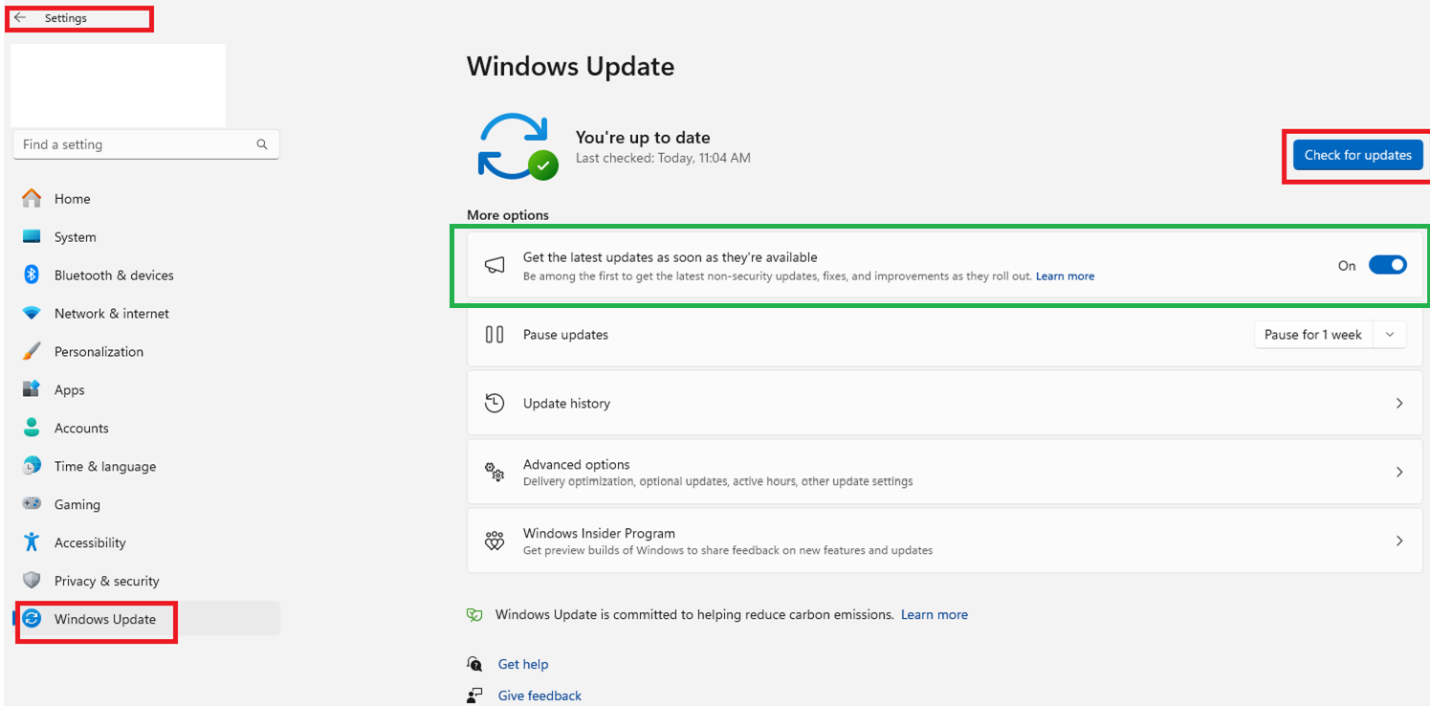
d. Überprüfen Sie die Version und Build des Betriebssystems über das Start-Menü, Einstellungen, System, Über.
Die Windows 11 23H2 Build-Version kann 22631.**** sein.
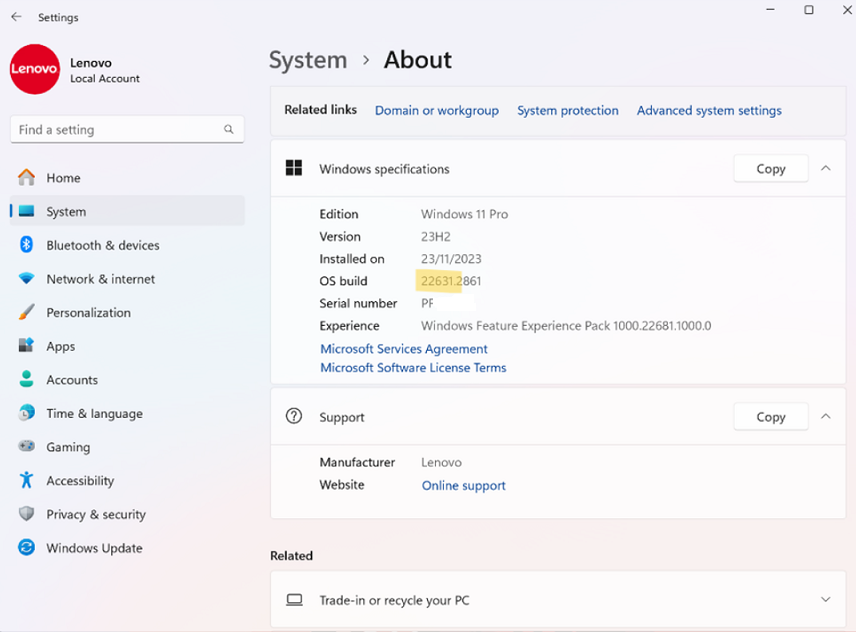
2. Wenn Sie 23H2 nicht erhalten können, warten Sie auf das Windows Update oder versuchen Sie es erneut, bis 23H2 als verfügbar angezeigt wird.
3. Aktualisieren Sie auf die neueste Edge-Version. Stellen Sie sicher, dass die Edge-Version 115.0.1901.150 oder höher ist. Überprüfen Sie die Edge-Version über Edge, Einstellungen, Über Microsoft Edge, Über.
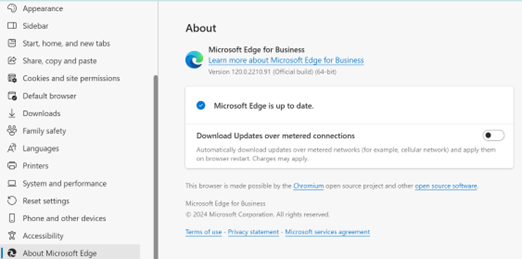
Hinweis: Überprüfen Sie die Versionsinformationen zur Windows 11 Veröffentlichung unter:
Verwandte Artikel
Ihr Feedback hilft, das Gesamterlebnis zu verbessern

